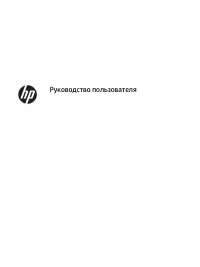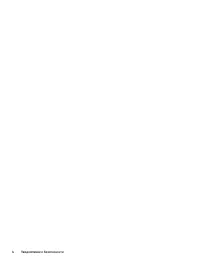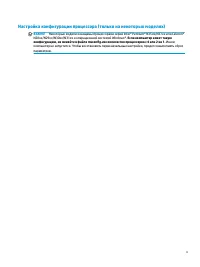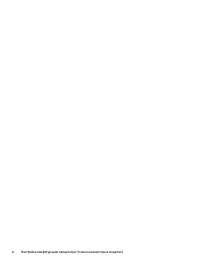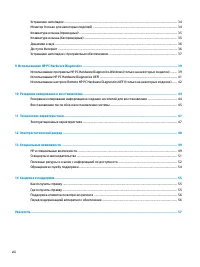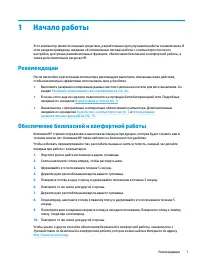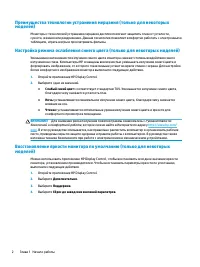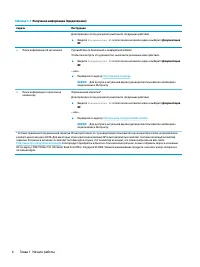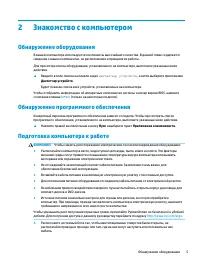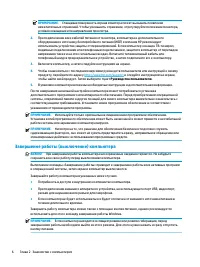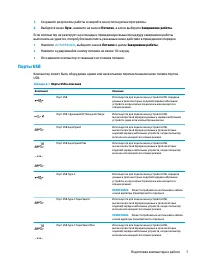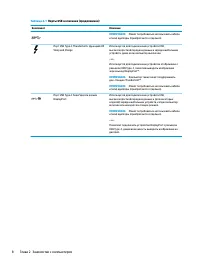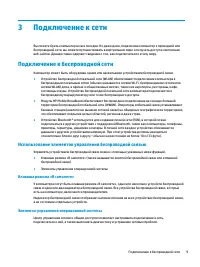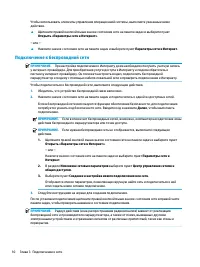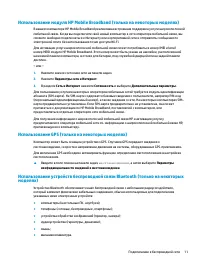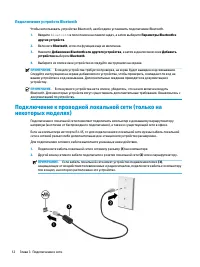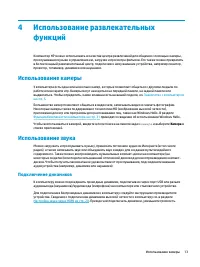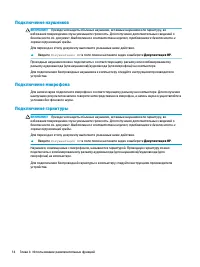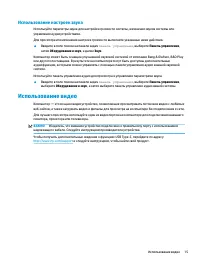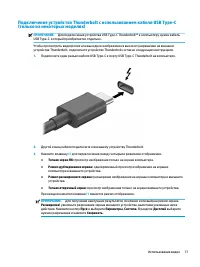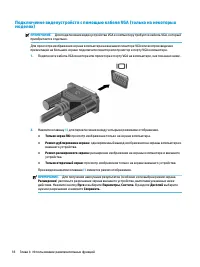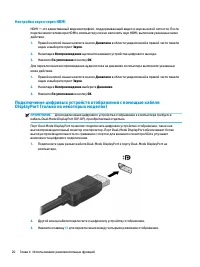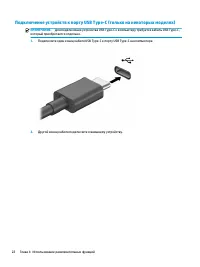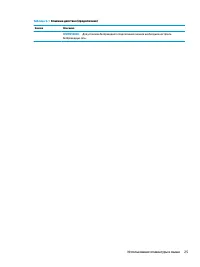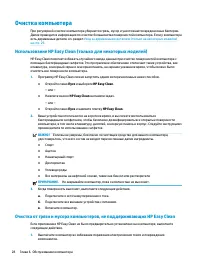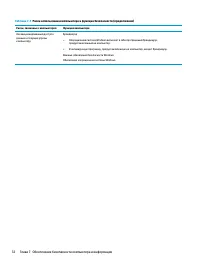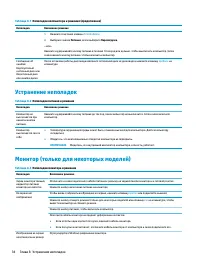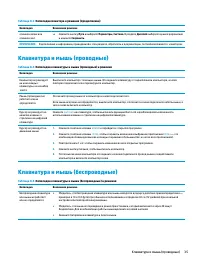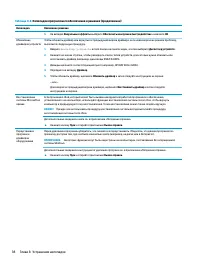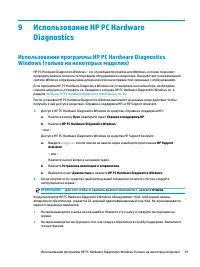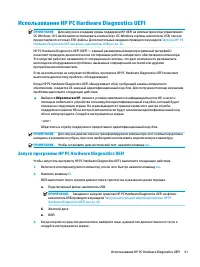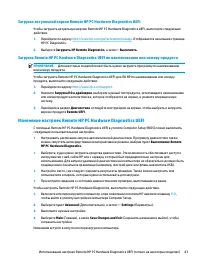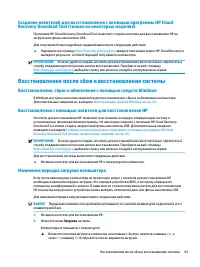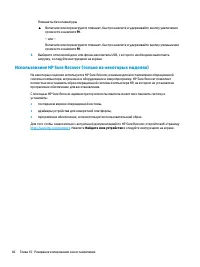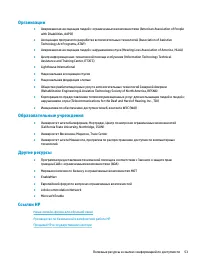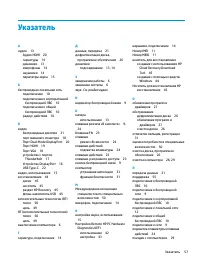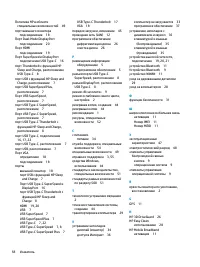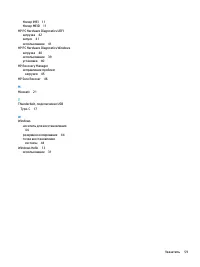Моноблоки HP 21-b0015ur - инструкция пользователя по применению, эксплуатации и установке на русском языке. Мы надеемся, она поможет вам решить возникшие у вас вопросы при эксплуатации техники.
Если остались вопросы, задайте их в комментариях после инструкции.
"Загружаем инструкцию", означает, что нужно подождать пока файл загрузится и можно будет его читать онлайн. Некоторые инструкции очень большие и время их появления зависит от вашей скорости интернета.
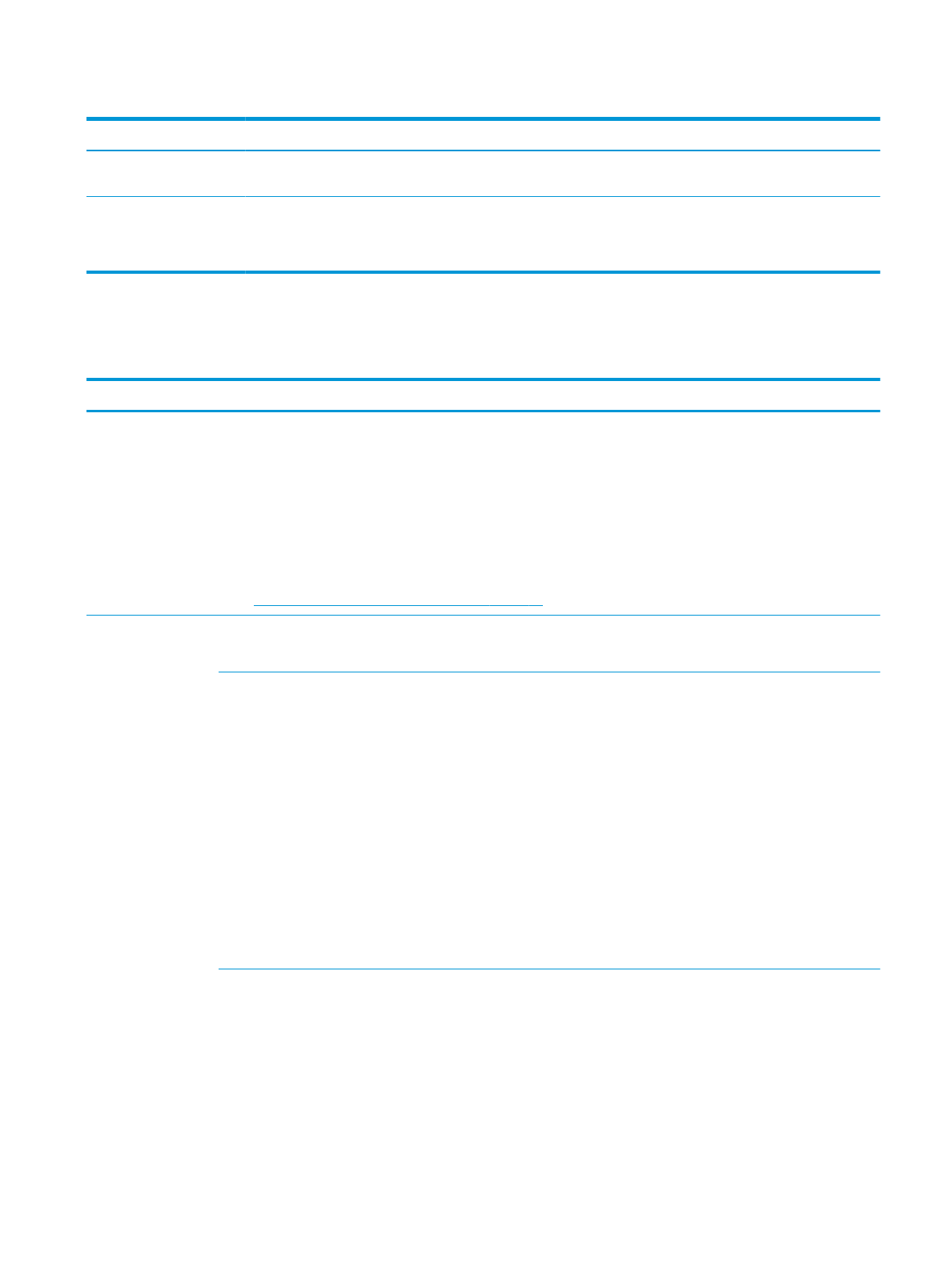
Таблица 8-7
Неполадки доступа в Интернет и решения (продолжение)
Неполадка
Возможное решение
сообщение об ошибке
отсутствует
2.
Выберите Устранение неполадок.
Отсутствует значок
подключения к сети в
области уведомлений
1.
Введите
устранение
в поле поиска на панели задач, а затем выберите Определение и устранение
неполадок сети.
2.
Следуйте инструкциям на экране.
Устранение неполадок с программным обеспечением
Таблица 8-8
Неполадки программного обеспечения и решения
Неполадка
Возможное решение
Для решения общих
проблем с
программным
обеспечением
попробуйте
следующие способы.
●
Полностью выключите компьютер и затем снова включите его.
●
Обновите драйверы. См. «Обновление драйверов устройств» в данной таблице.
●
Восстановите конфигурацию компьютера, используемую до установки программного обеспечения. См. раздел
«Восстановление системы Microsoft» в этой таблице.
●
Переустановите программу или драйвер оборудования. См. раздел «Переустановка программы и драйвера
оборудования» в этой таблице.
●
Очистите и выполните форматирование жесткого диска, затем переустановите операционную систему,
программы и драйверы. Данный процесс подразумевает удаление всех созданных вами файлов данных. См.
Резервное копирование и восстановление на стр. 44
Программное
обеспечение долго
отвечает
●
Закройте ненужные программы.
●
Запускайте антивирусную проверку и другие служебные программы, когда компьютер не используется.
Удалите автоматически загружаемые приложения (например, службу сообщений и приложения мультимедиа) из
автоматической загрузки.
1.
Введите
msconfig
в поле поиска на панели задач, а затем выберите Конфигурация системы.
ПРИМЕЧАНИЕ.
Если запрашивается пароль или подтверждение администратора, введите пароль или
подтвердите действие.
2.
На вкладке Общие выберите Выборочный запуск.
3.
Перейдите на вкладку Запуск и выберите Открыть диспетчер задач.
4.
Выберите элементы автозагрузки, которые не должны запускаться, и выберите Применить.
ПРИМЕЧАНИЕ.
При наличии сомнений не отключайте элемент.
5.
В ответ на запрос выберите Перезапуск для перезагрузки компьютера.
ПРИМЕЧАНИЕ.
Чтобы включить программу в список автоматической загрузки при запуске, перезагрузите
компьютер и выполните эти действия в обратном порядке.
Отключите ненужные графические возможности.
1.
Введите
проводник
в поле поиска на панели задач, а затем выберите Проводник.
2.
Щелкните правой кнопкой мыши ярлык Этот компьютер, а затем выберите Свойства.
3.
Выберите Дополнительные параметры системы.
ПРИМЕЧАНИЕ.
Если запрашивается пароль или подтверждение администратора, введите пароль или
подтвердите действие.
4.
На вкладке Дополнительно в разделе Производительность выберите Параметры.
Устранение неполадок с программным обеспечением
37
Содержание
- 3 Уведомление о безопасности
- 5 Настройка конфигурации процессора (только на некоторых моделях)
- 7 Содержание
- 9 Начало работы; Рекомендации; Обеспечение безопасной и комфортной работы
- 13 Знакомство с компьютером; Обнаружение оборудования; Обнаружение программного обеспечения
- 14 Завершение работы (выключение) компьютера
- 15 Порты USB
- 17 Подключение к сети; Использование элементов управления беспроводной связью; Элементы управления операционной системы
- 19 Использование GPS (только на некоторых моделях)
- 20 Подключение устройств Bluetooth; Подключение к проводной локальной сети (только на
- 21 Использование камеры; Использование звука; Подключение динамиков
- 22 Подключение наушников; Подключение микрофона
- 23 Использование настроек звука; Использование видео
- 28 Настройка звука через HDMI; Подключение цифровых устройств отображения с помощью кабеля
- 29 Использование передачи данных
- 31 Навигация по экрану; Использование сенсорных жестов (только на определенных; Использование клавиатуры и мыши; Использование клавиш действия или клавиш ускоренного доступа
- 34 Обслуживание компьютера; Улучшение производительности; Дефрагментация диска; Очистка диска
- 35 Определение состояния HP 3D DriveGuard; Обновление программ и драйверов; Обновление средствами ОС Windows 10; Обновление средствами ОС Windows 10 S
- 36 Очистка компьютера; Использование HP Easy Clean (только для некоторых моделей)
- 37 Поездки с компьютером и его транспортировка
- 41 Устранение неполадок
- 44 Динамики и звук; Доступ в Интернет
- 47 Использование программы HP PC Hardware Diagnostics
- 48 Загрузка HP PC Hardware Diagnostics Windows; Загрузка актуальной версии HP PC Hardware Diagnostics Windows; на некоторых моделях); Установка HP PC Hardware Diagnostics Windows
- 49 Использование HP PC Hardware Diagnostics UEFI; Запуск программы HP PC Hardware Diagnostics UEFI
- 50 Загрузка HP PC Hardware Diagnostics UEFI на флеш-накопитель USB; Использование настроек Remote HP PC Hardware Diagnostics; Загрузка Remote HP PC Hardware Diagnostics UEFI
- 51 Изменение настроек Remote HP PC Hardware Diagnostics UEFI
- 52 0 Резервное копирование и восстановление; Резервное копирование информации и создание носителей; Использование средств Windows
- 53 Recovery Download Tool (только на некоторых моделях); Восстановление после сбоя и восстановление системы; Восстановление, сброс и обновление с помощью средств Windows; Восстановление с помощью носителя для восстановления HP; Изменение порядка загрузки компьютера
- 54 Использование HP Sure Recover (только на некоторых моделях)
- 55 1 Технические характеристики
- 56 2 Электростатический разряд
- 57 3 Специальные возможности; HP и специальные возможности; Поиск технических средств, соответствующих вашим потребностям; Позиция HP
- 58 Поиск наиболее подходящих вспомогательных технологий; Оценка потребностей
- 59 Специальные возможности в продуктах HP; Стандарты и законодательство; Стандарты
- 60 Законодательные и нормативные акты; Полезные ресурсы и ссылки с информацией по доступности
- 62 Обращение в службу поддержки
- 63 4 Сведения о поддержке; Как получить справку; Где получить справку
- 64 Поддержка клиентов по вопросам ремонта; Перед модернизацией аппаратного обеспечения
- 65 Указатель
Характеристики
Остались вопросы?Не нашли свой ответ в руководстве или возникли другие проблемы? Задайте свой вопрос в форме ниже с подробным описанием вашей ситуации, чтобы другие люди и специалисты смогли дать на него ответ. Если вы знаете как решить проблему другого человека, пожалуйста, подскажите ему :)